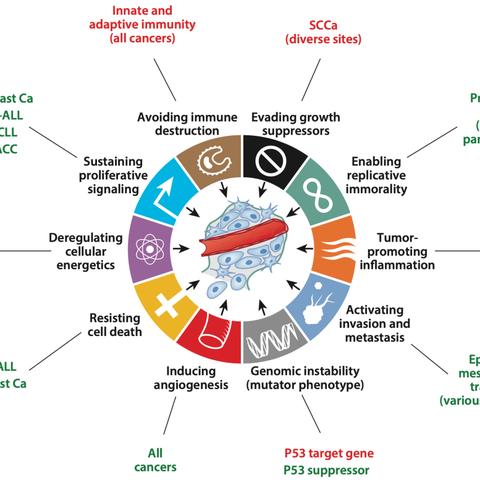(电脑ip地址的配置流程)详细步骤解析:电脑IP地址设置,如何进行正确的配置?
电脑IP地址的正确配置是确保网络连接稳定和高效的关键步骤,以下是一篇关于电脑IP地址设置的详细步骤解析,文章将从不同角度进行分析和介绍,并提供常见问题的解答。
电脑IP地址设置详细步骤
1、确定IP地址类型
需要了解IP地址分为静态IP和动态IP两种,静态IP地址手动设置,适用于网络环境较为稳定的情况;动态IP地址由网络中的DHCP服务器自动分配,适用于网络环境变化较大的情况。
2、打开网络和共享中心
在Windows操作系统中,点击“开始”按钮,选择“控制面板”,然后点击“网络和共享中心”。
3、选择网络连接
在网络和共享中心界面,找到“更改适配器设置”选项,点击进入,在适配器列表中,找到正在使用的网络连接,如“本地连接”或“无线网络连接”。
4、设置IP地址
右键点击网络连接,选择“属性”,在属性窗口中,找到“Internet协议版本4(TCP/IPv4)”选项,双击打开,在弹出的窗口中,选择“使用下面的IP地址”。
- 静态IP地址设置:输入IP地址、子网掩码、默认网关和DNS服务器地址。
- 动态IP地址设置:选择“自动获得IP地址”和“自动获得DNS服务器地址”。
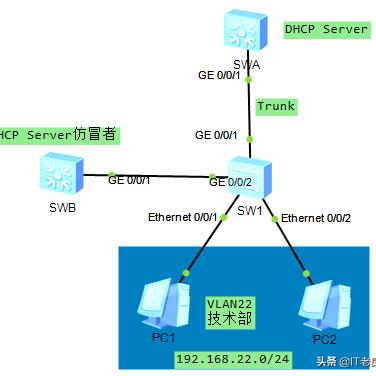
5、应用设置并重启电脑
完成IP地址设置后,点击“确定”保存设置,重启电脑,使设置生效。
多元化方向分析
1、IP地址的作用
IP地址是网络上设备的唯一标识,用于设备之间的通信,正确配置IP地址可以确保设备能够顺利接入网络,实现资源共享。
2、IP地址配置错误的影响
配置错误的IP地址可能导致网络连接失败、网络速度变慢、无法访问网络资源等问题,在配置IP地址时,务必谨慎操作。
3、IP地址配置技巧
- 使用命令提示符(cmd)查看本机IP地址:ipconfig
- 使用ping命令测试网络连接:ping 目标IP地址
- 查看网络配置文件:C:WindowsSystem32driversetchosts
常见问题解答(FAQ)
1、为什么我的电脑无法连接到网络?
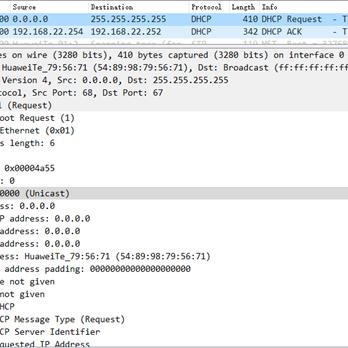
- 确认网络连接是否正常,检查网线、路由器等设备。
- 检查电脑IP地址设置是否正确,与网络管理员或技术人员沟通。
- 重启电脑,尝试重新连接网络。
2、如何查看电脑的IP地址?
- 在命令提示符(cmd)窗口中输入ipconfig命令,即可查看本机IP地址。
3、如何修改电脑的IP地址?
- 参考本文中的步骤,打开网络和共享中心,设置新的IP地址。
参考文献
1、《计算机网络:自顶向下方法》(第7版),James F. Kurose,Keith W. Ross,人民邮电出版社,2017年。
2、《网络工程师宝典》,张华,电子工业出版社,2015年。
正确配置电脑IP地址是确保网络连接稳定和高效的关键,通过了解IP地址的作用、配置错误的影响以及常见问题解答,我们可以更好地进行网络管理和维护,在实际操作中,务必遵循详细步骤,确保IP地址配置正确。